博客新手村第七章在你的VPS上配置你的网站
前面我们已经搭建好了网站运行环境,那么现在我们就可以新建我们的网站啦。
域名解析
这里以阿里云的DNS控制面板来做个示范,来到解析控制台,点击按钮增加解析。
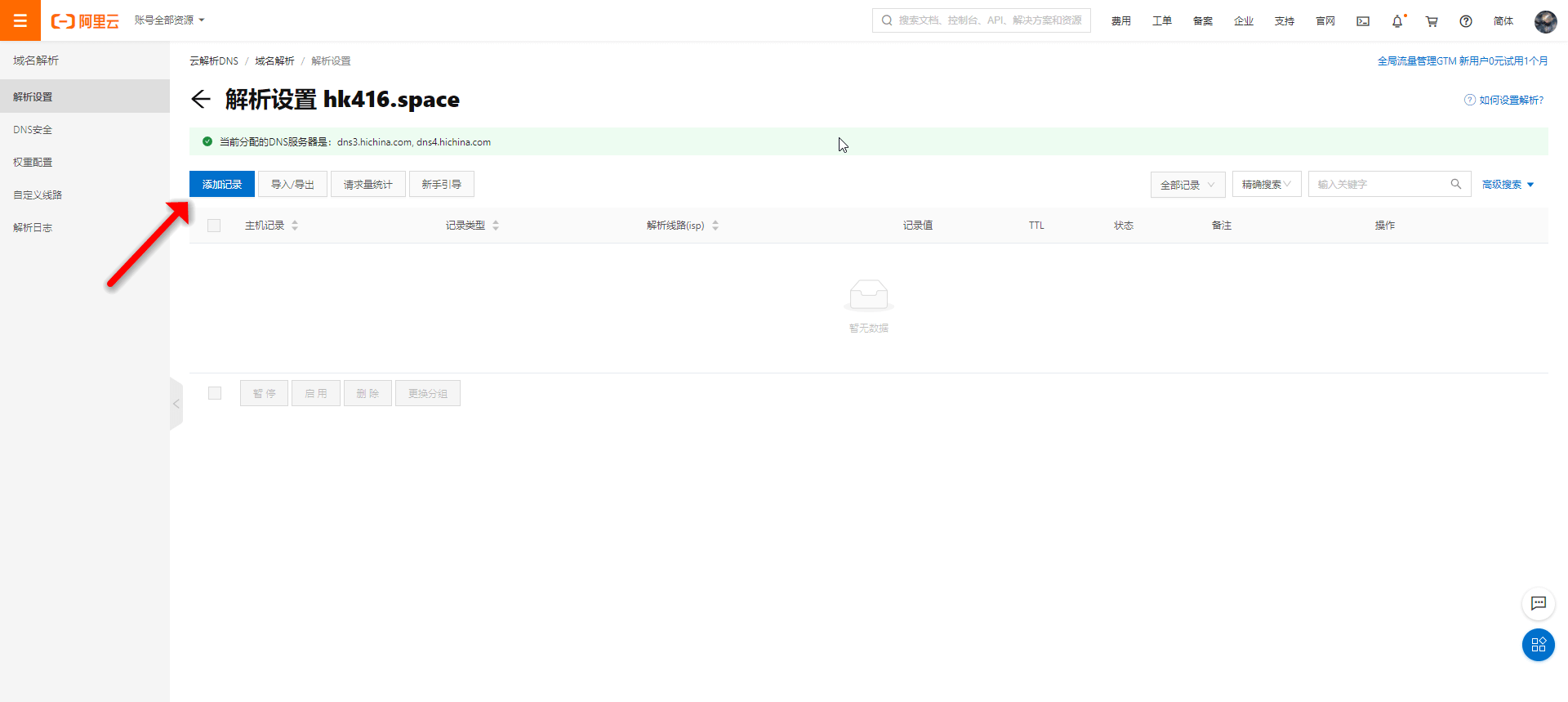
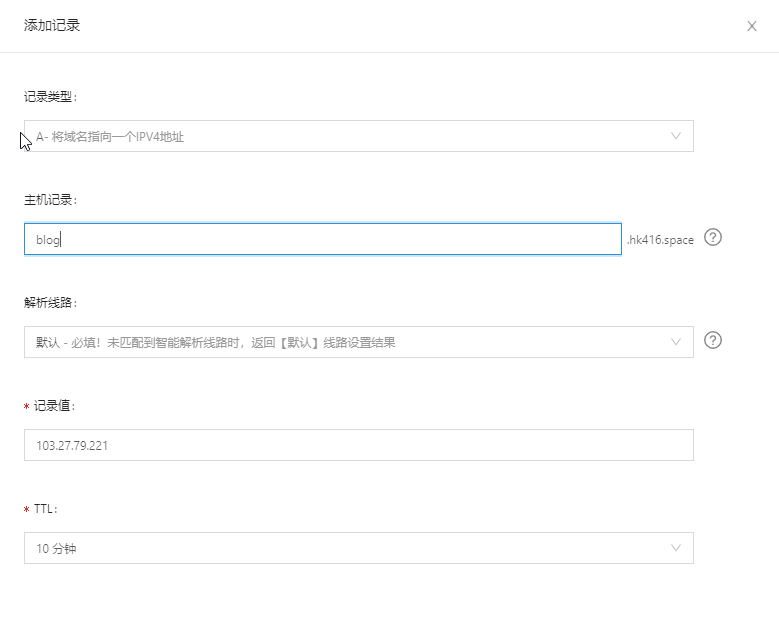
这里的各项都给个解释吧。
记录类型
常见的有两种类型,分别是
A,CNAME。
A记录是直接解析到IP的,一般我们自己用VPS建站的时候会用到
CNAME记录是解析到另一个域名,一般我们使用虚拟主机或者其他托管服务时会遇到主机记录
就是指你的域名前缀,例如我这里填的
blog,代表说我正在把blog.hk416.space解析到目标地址。如果我想解析www.hk416.space要怎么办呢?对啦,主机记录这里就填上www就好了。P.S 如果我们想直接解析整个根域名(
hk416.space),那么我们需要填写的主机记录值为@,我们称之为泛解析解析路线
暂时与我们没什么关系
记录值
就是你要解析到的地方啦,这里我们填上我们的服务器IP即可。
都填写完成之后,我们点击确认来保存。接下来就可以去服务器那里新建网站了。
Oneinstack命令行操作
在我们安装好oneinstack之后,进入Oneinstack的文件夹,输出一下文件夹下的内容,我们可以看到

知识拓展
这里不同的颜色高亮表示不同的文件类型或者文件夹。一般这些绿色的以
.sh结尾的为可执行的脚本文件。蓝色的则表示文件夹,而没有高亮的惨白色的则为普通的文件。
我们添加网站需要用到的就是右下角被水印挡住的vhost.sh了。但是在这之前,为了能让我们搭建网站的过程中能够顺利申请到SSL证书,我们需要先将域名解析至我们的服务器。记得哦!
回到XSHELL,在Oneinstack目录下,运行vhost.sh来新建网站
#进入Oneinstack文件夹
cd /path/to/oneinstack
#运行脚本
./vhost.sh这里我们可以看到他的一个欢迎界面,然后就会开始一系列的选择,这里我会把所有选项的含义与注意事项标注出来。
#######################################################################
# OneinStack for CentOS/RedHat 6+ Debian 8+ and Ubuntu 14+ #
# For more information please visit https://oneinstack.com #
#######################################################################
What Are You Doing?
1. Use HTTP Only #只使用http新建网站
2. Use your own SSL Certificate and Key #新建网站,并使用自己的SSL证书与密钥
3. Use Lets Encrypt to Create SSL Certificate and Key #新建网站,顺便帮我使用Lets Encrypt来创建一个免费的证书
q. Exit #打扰了
Please input the correct option: 3
#这里建议选择3选项,除非你有更好的SSL证书选择
Please input domain(example: www.example.com): blog.hk416.space
#请输入你的域名,这里填写刚刚解析的域名,要加上前缀
domain=blog.hk416.space
Please input the directory for the domain:blog.hk416.space :
(Default directory: /data/wwwroot/blog.hk416.space):
#请输入网站数据的根目录,这里我们直接回车就好了
Virtual Host Directory=/data/wwwroot/blog.hk416.space
Create Virtul Host directory......
set permissions of Virtual Host directory......
Do you want to add more domain name? [y/n]: n
#你想要为这个网站添加更多域名吗?
Do you want to redirect all HTTP requests to HTTPS? [y/n]: y
#你想让你的网站强制https🐎?
#填写完这里之后,脚本就会自动帮你申请SSL证书,如果我们一开始没有解析的话,这里就会失败噢
.....
[Mon Sep 7 17:45:22 CST 2020] Your cert is in /root/.acme.sh/blog.hk416.space/blog.hk416.space.cer
[Mon Sep 7 17:45:22 CST 2020] Your cert key is in /root/.acme.sh/blog.hk416.space/blog.hk416.space.key
[Mon Sep 7 17:45:22 CST 2020] The intermediate CA cert is in /root/.acme.sh/blog.hk416.space/ca.cer
[Mon Sep 7 17:45:22 CST 2020] And the full chain certs is there: /root/.acme.sh/blog.hk416.space/fullchain.cer
nginx: the configuration file /usr/local/nginx/conf/nginx.conf syntax is ok
nginx: configuration file /usr/local/nginx/conf/nginx.conf test is successful
#申请完成
Do you want to add hotlink protection? [y/n]:y
#你需要热链保护吗?这个地方随意吧,不过多一个防护总不是坏事
Allow Rewrite rule? [y/n]: y
#允许网址重写吗?这里为了以后我们的博客网址能比较自由美观,可以开一下。但是不开也不会有什么问题。
wordpress,opencart,magento2,drupal,joomla,codeigniter,laravel
thinkphp,pathinfo,discuz,typecho,ecshop,nextcloud,zblog,whmcs rewrite was exist.
(Default rewrite: other): typecho
#选择y后会给你一些自带的选项。这里对我们比较有用的无非wordpress,zblog,typecho了,看自己要选择什么博客程序来填写吧,这里我选择typecho
Allow Nginx/Tengine/OpenResty access_log? [y/n]: y
#最后一个问题,你需要网站的访问记录吗?当然需要
You access log file=/data/wwwlogs/blog.hk416.space_nginx.log
nginx: the configuration file /usr/local/nginx/conf/nginx.conf syntax is ok
nginx: configuration file /usr/local/nginx/conf/nginx.conf test is successful
Reload Nginx......
#######################################################################
# OneinStack for CentOS/RedHat 6+ Debian 8+ and Ubuntu 14+ #
# For more information please visit https://oneinstack.com #
#######################################################################
Your domain: blog.hk416.space
Virtualhost conf: /usr/local/nginx/conf/vhost/blog.hk416.space.conf
Directory of: /data/wwwroot/blog.hk416.space
Rewrite rule: /usr/local/nginx/conf/rewrite/typecho.conf
Let's Encrypt SSL Certificate:/usr/local/nginx/conf/ssl/blog.hk416.space.crt
SSL Private Key: /usr/local/nginx/conf/ssl/blog.hk416.space.key到这里,你的网站就建立好啦。去访问试试看吧。
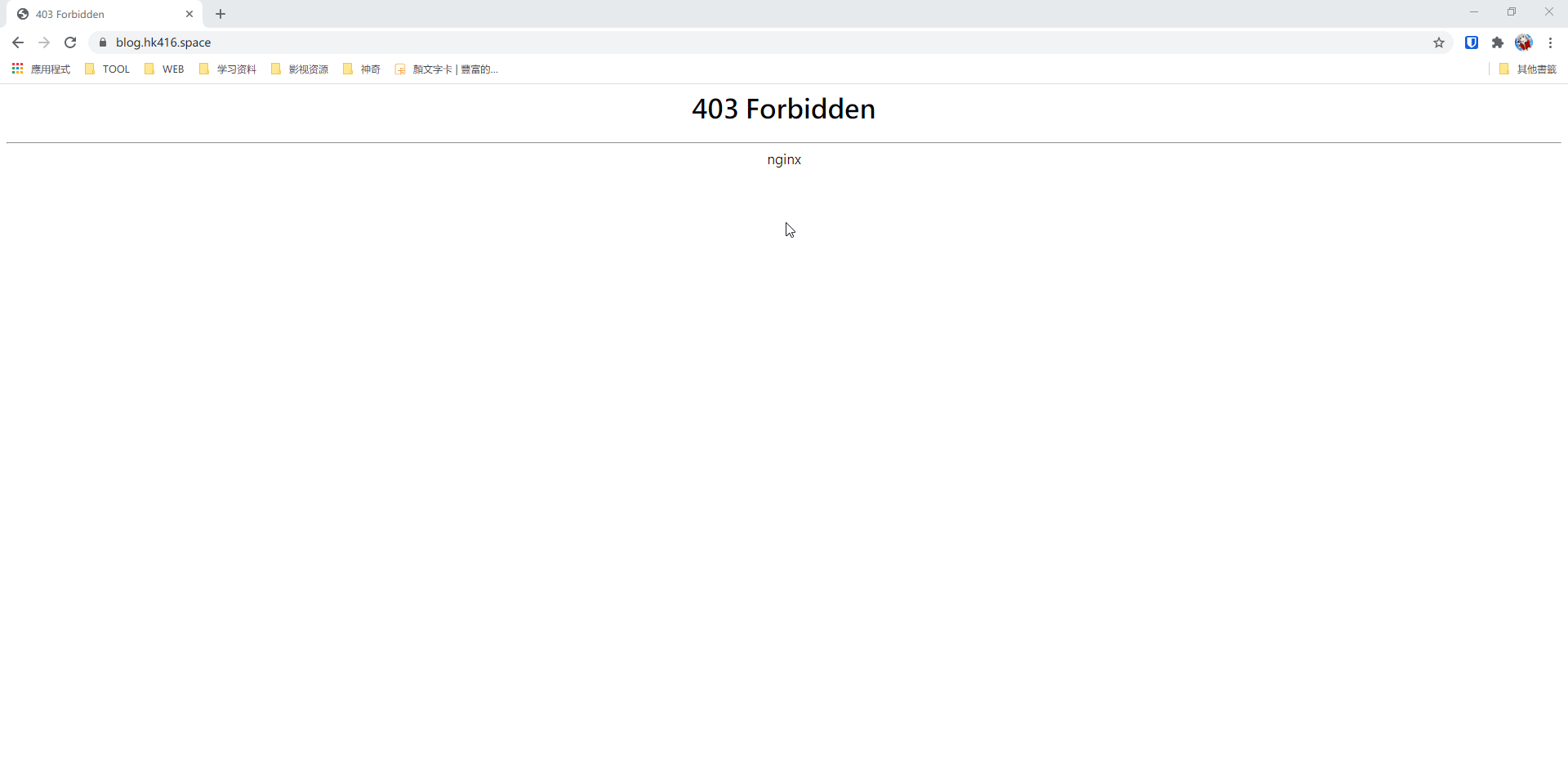
可以访问了!不过因为网站的根目录还没有文件。所以会显示403错误,这个不是大问题,等到我们安装博客系统的时候就会自动消失啦。到这里,我们已经能够让所有人在浏览器输入我们的域名(blog.hk416.space)就能访问我们的网站了。但对于一个博客系统来说,还少了一样东西——数据库。没错,我们还需要新建一个数据库!
打开你的浏览器,在地址栏输入http://你的IP/phpMyAdmin,输入用户名与密码(安装Oneinstack时设置的)。我们会看到这样的画面。
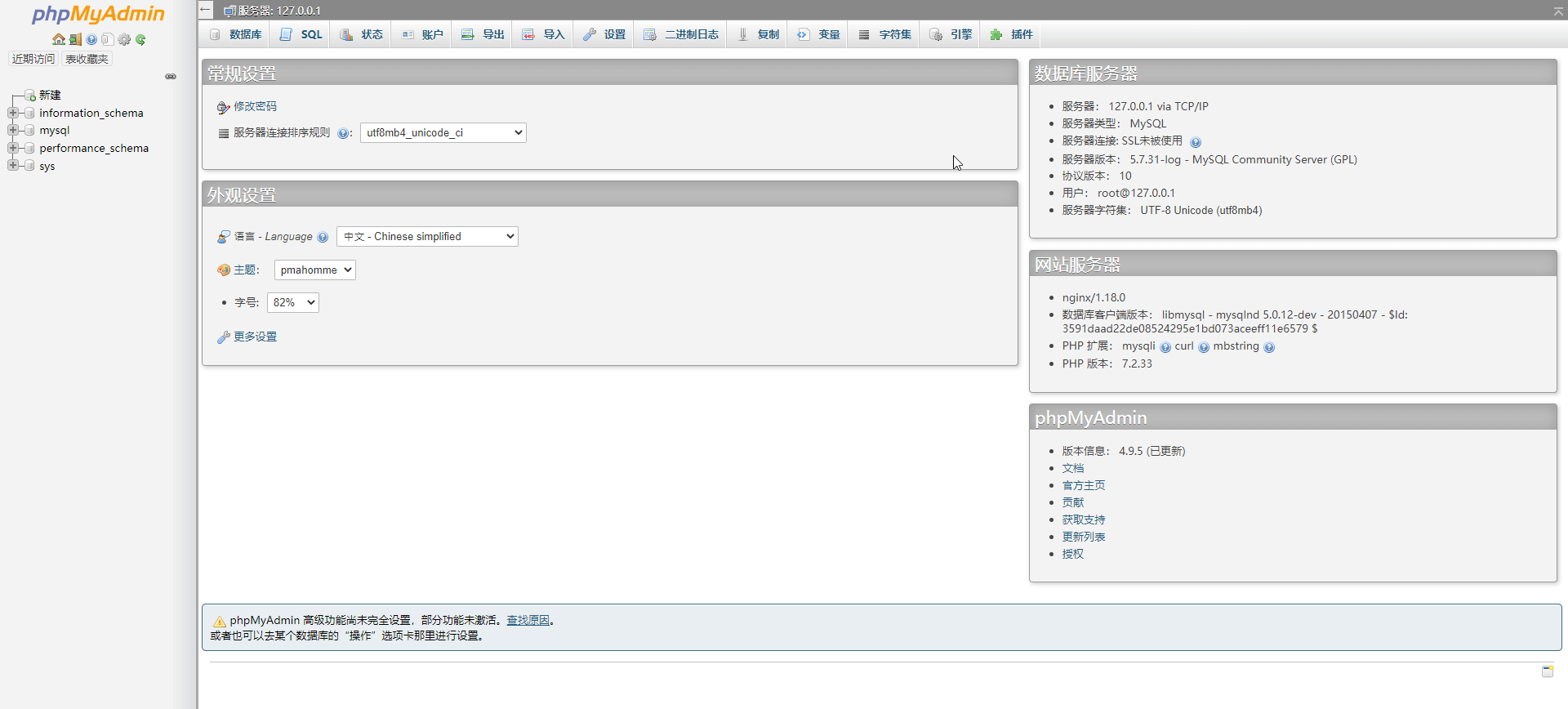
聪明的你一定发现了,左侧的侧边栏有一个新建选项。没错,那确实是一个可以新建数据库的地方。不过出于安全考虑,我们选择上方的账户,新建一个子用户。
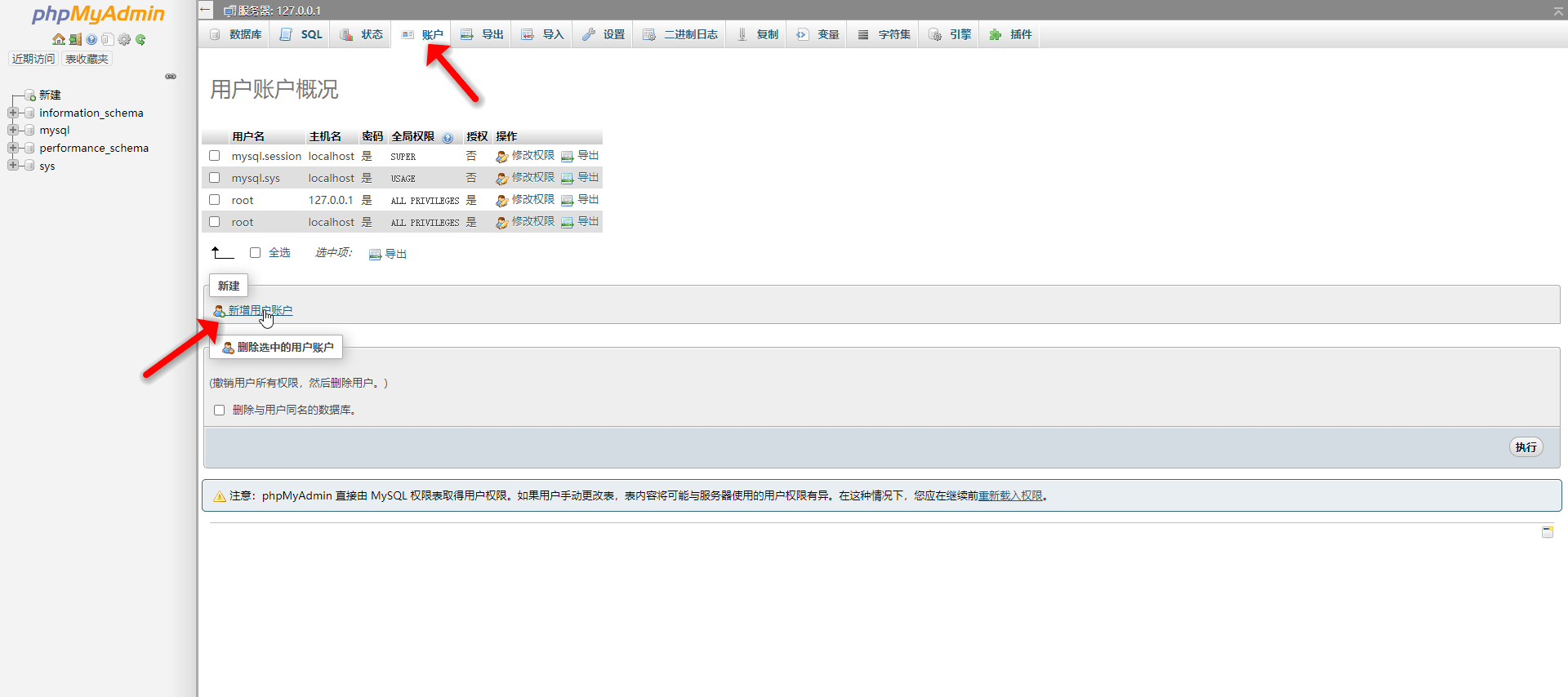
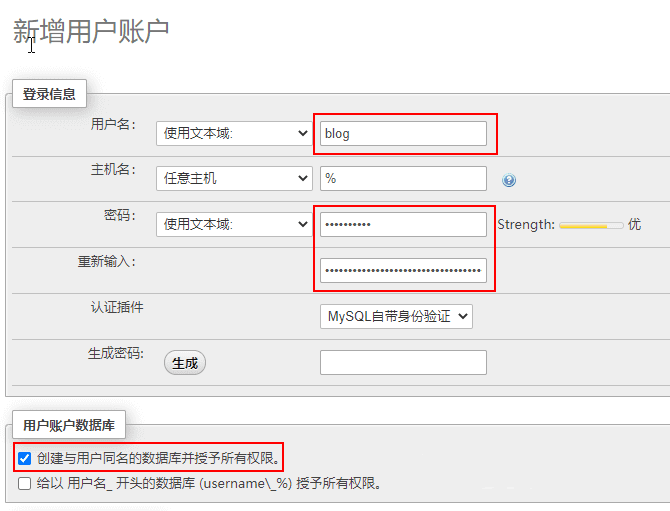
只需要填写红框中的字段就可以了,记得勾上创建与用户同名的数据库并授予所有权限。 这个选项。完成这一步之后呢,我们就可以避免直接使用root账户连接数据库而造成一些潜在的安全隐患,毕竟这个账号只能操作这一个数据库。
到这里网站的添加就完成啦!是不是还不错呢?
宝塔
宝塔就简单的多啦,在宝塔的首页,我们点击左侧栏的网站,然后选择添加站点。
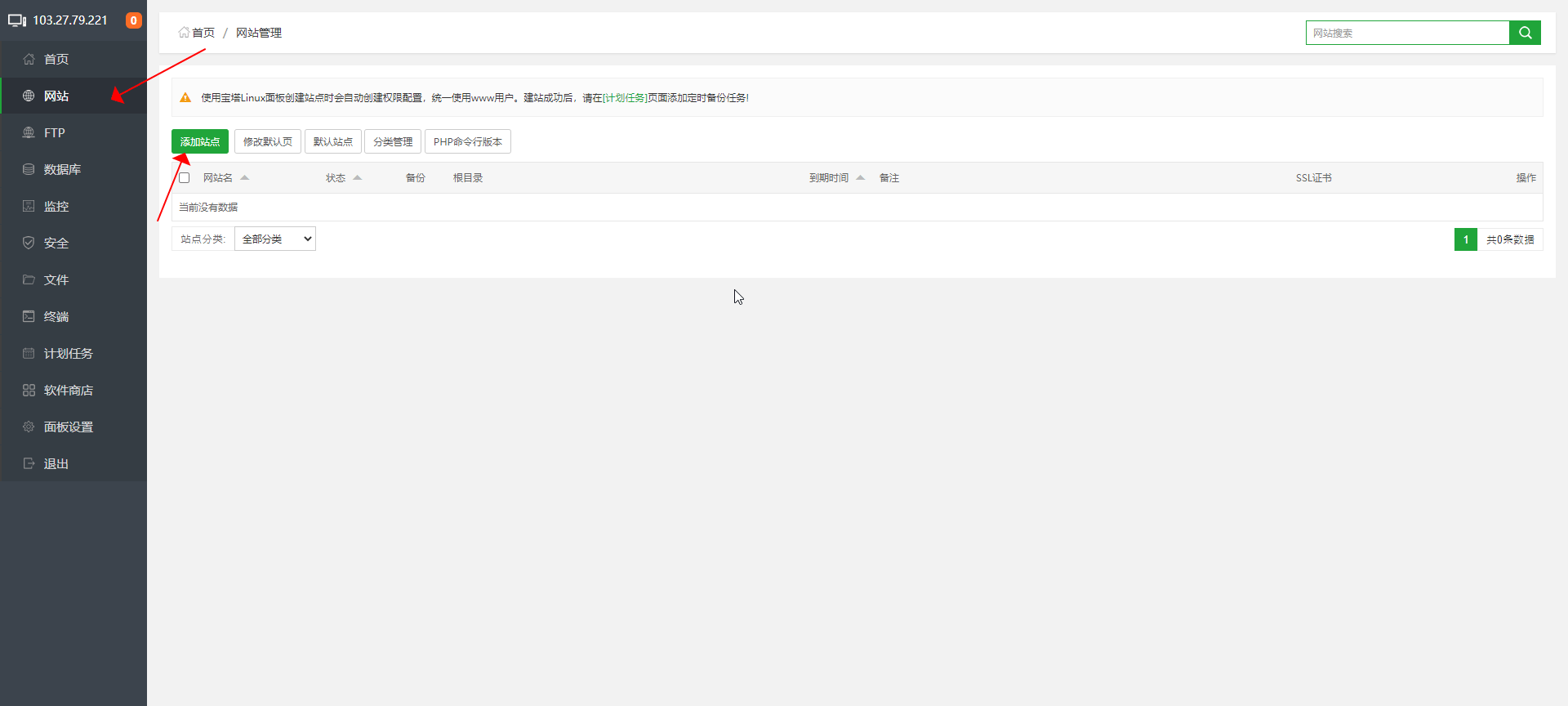
按照提示添加就好了
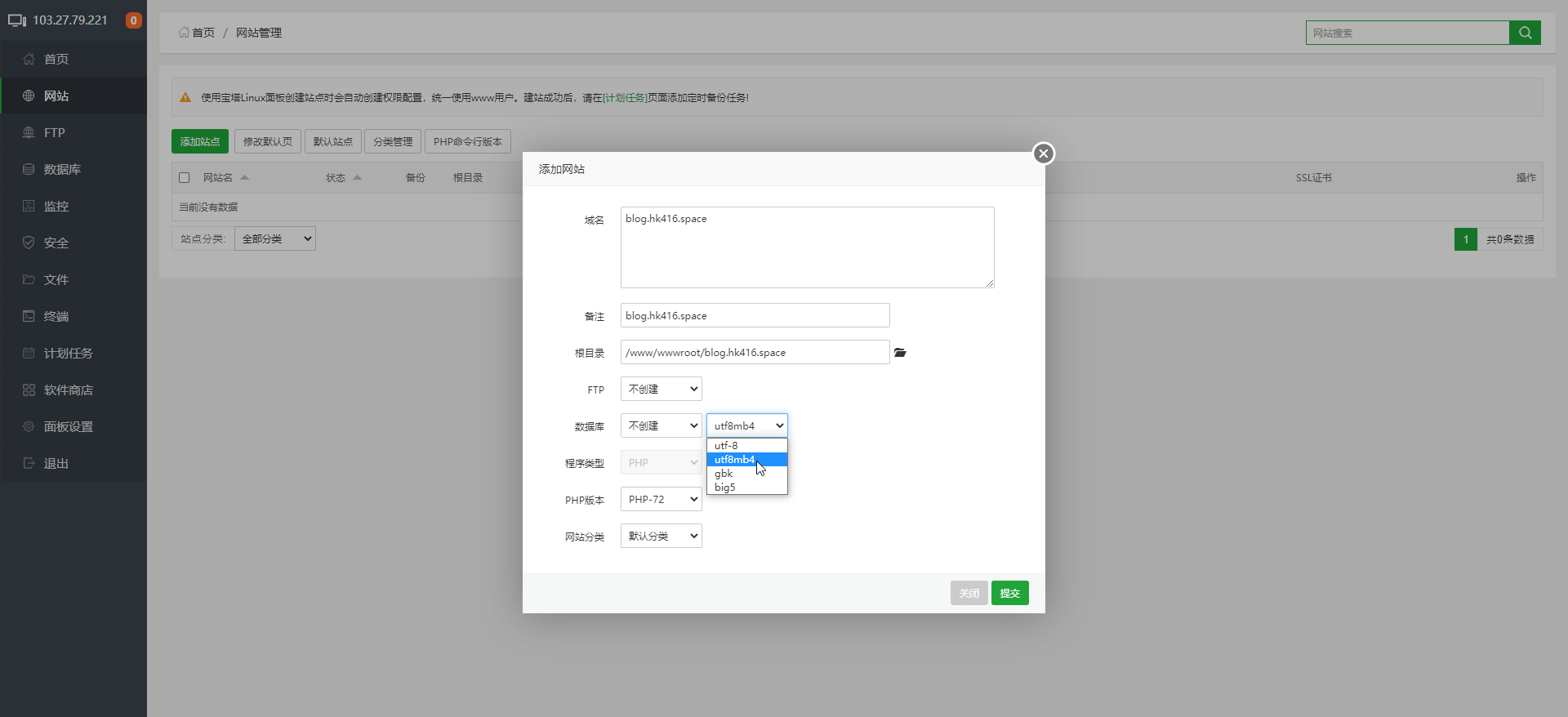
数据库字符集这里我们可以选择适用性更加广的utf8mb4,以满足日后日益增加的需求。点击提交,然后我们的网站这里就会多一条啦。

其实到这里我们已经基本完成了,不过我们还要精益求精,为我们的网站加上个https。宝塔也是相当方便,直接点击那个橙色的未部署按钮,选择Let's Encrypt就可以自动部署了。
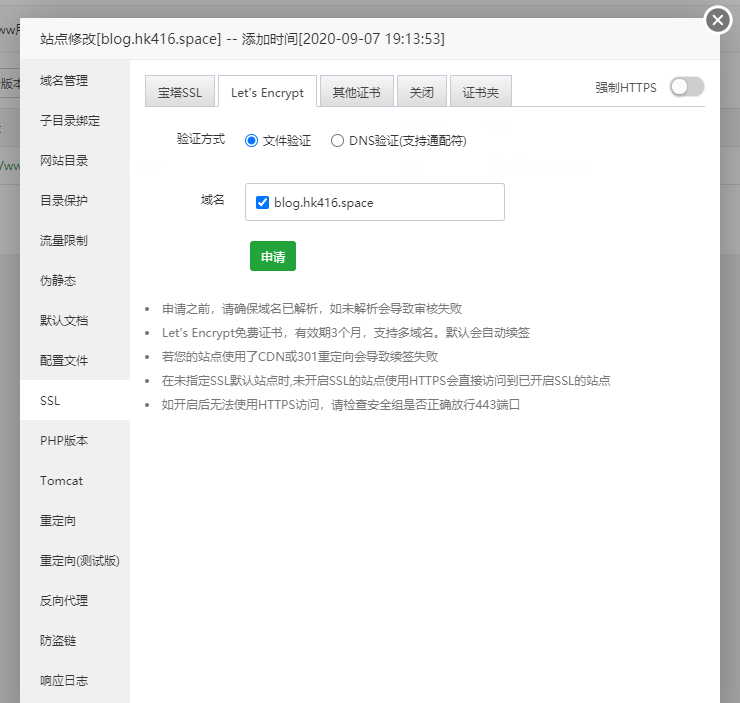
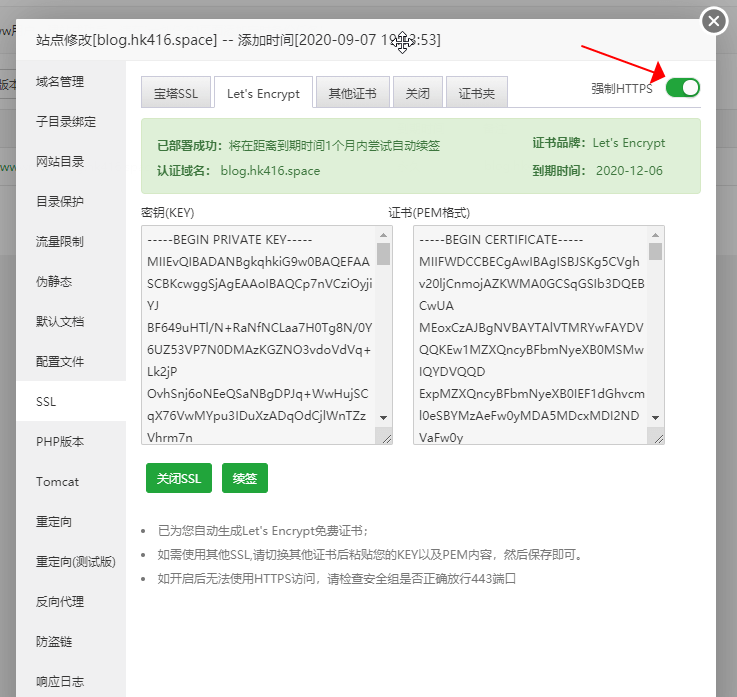
记得把强制https点上噢。
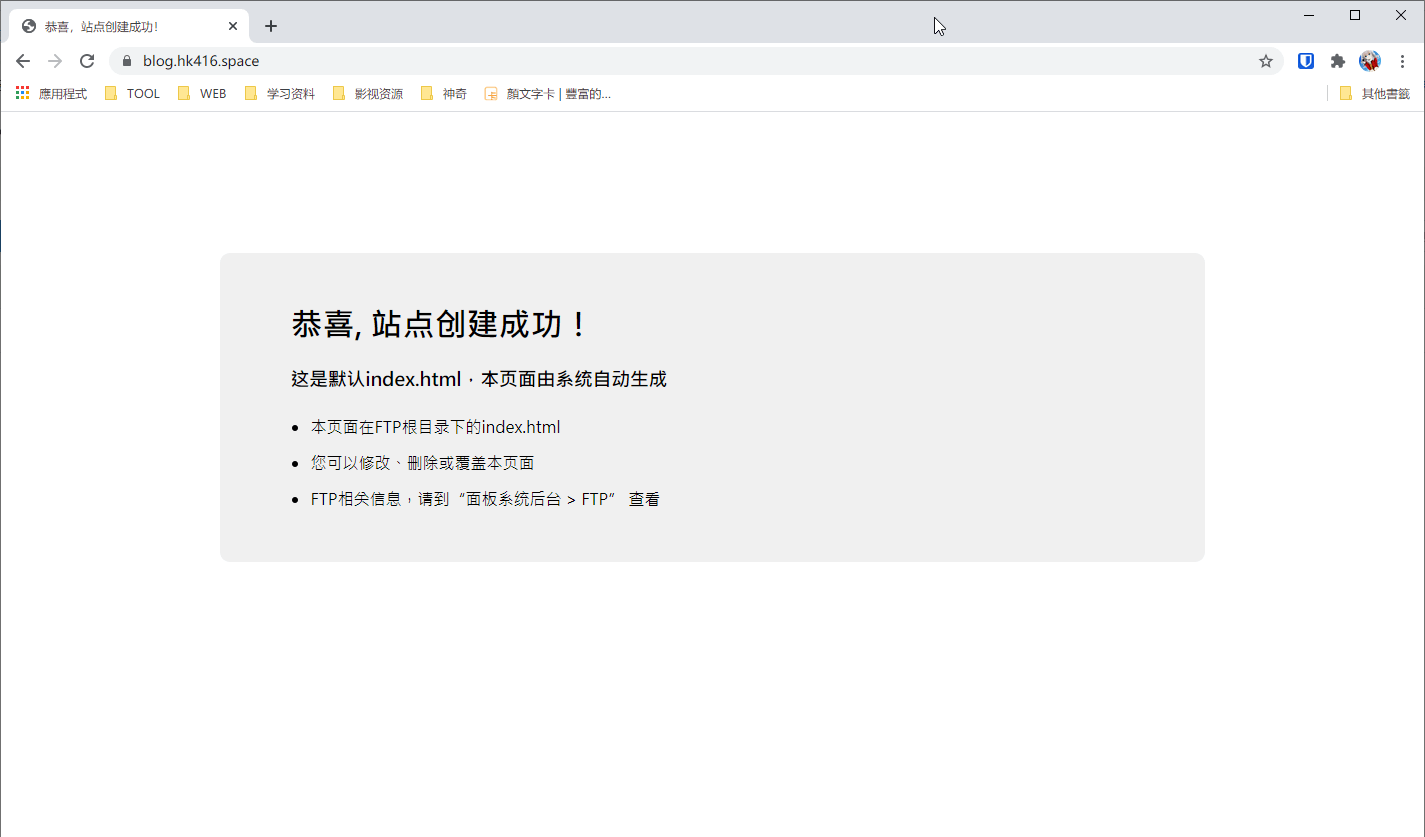
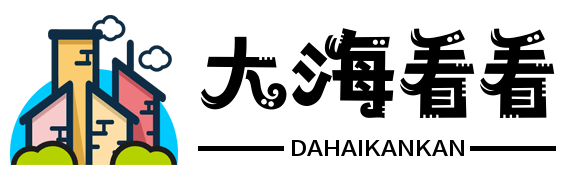




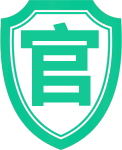

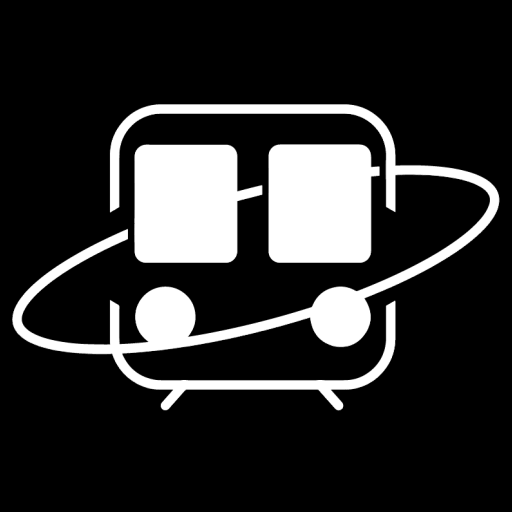









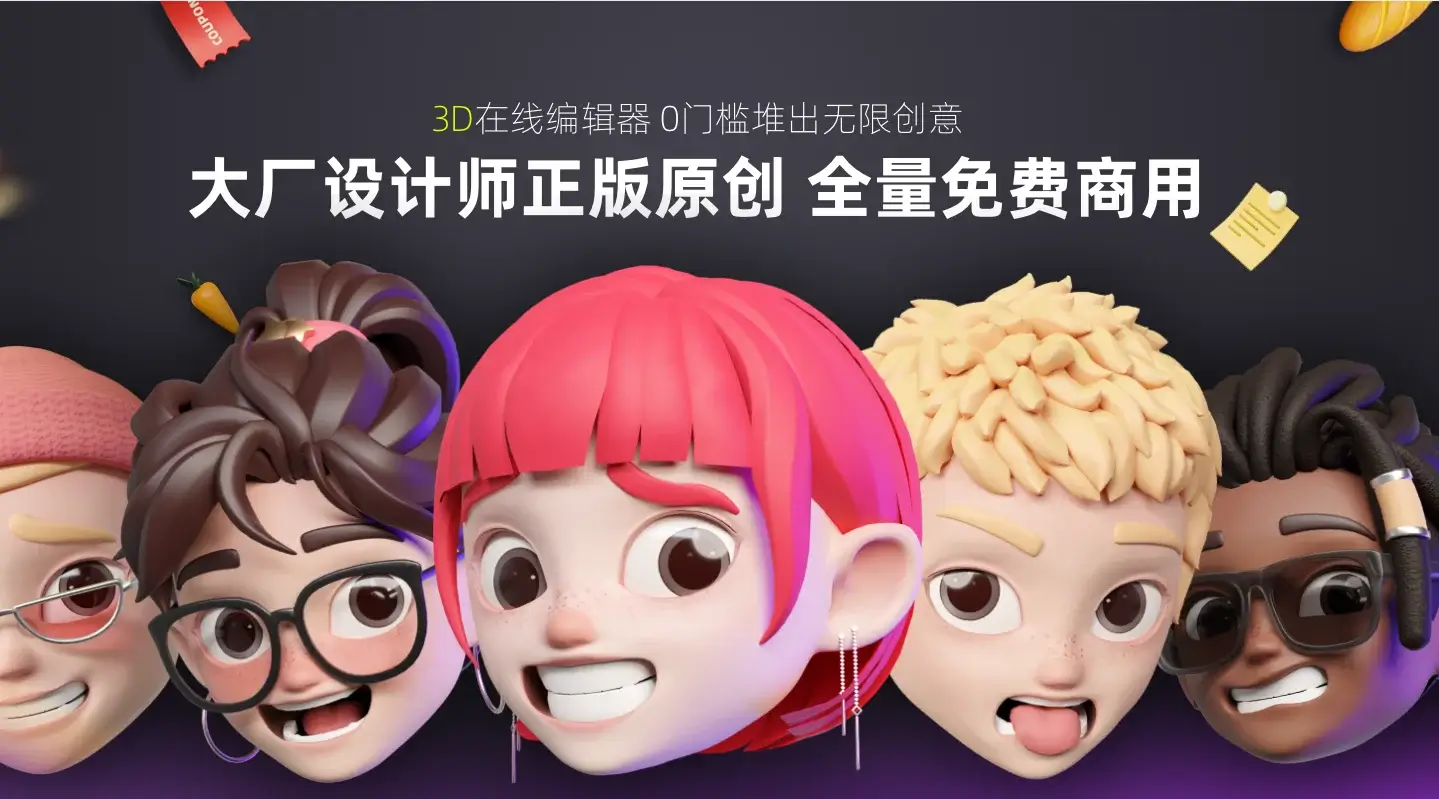
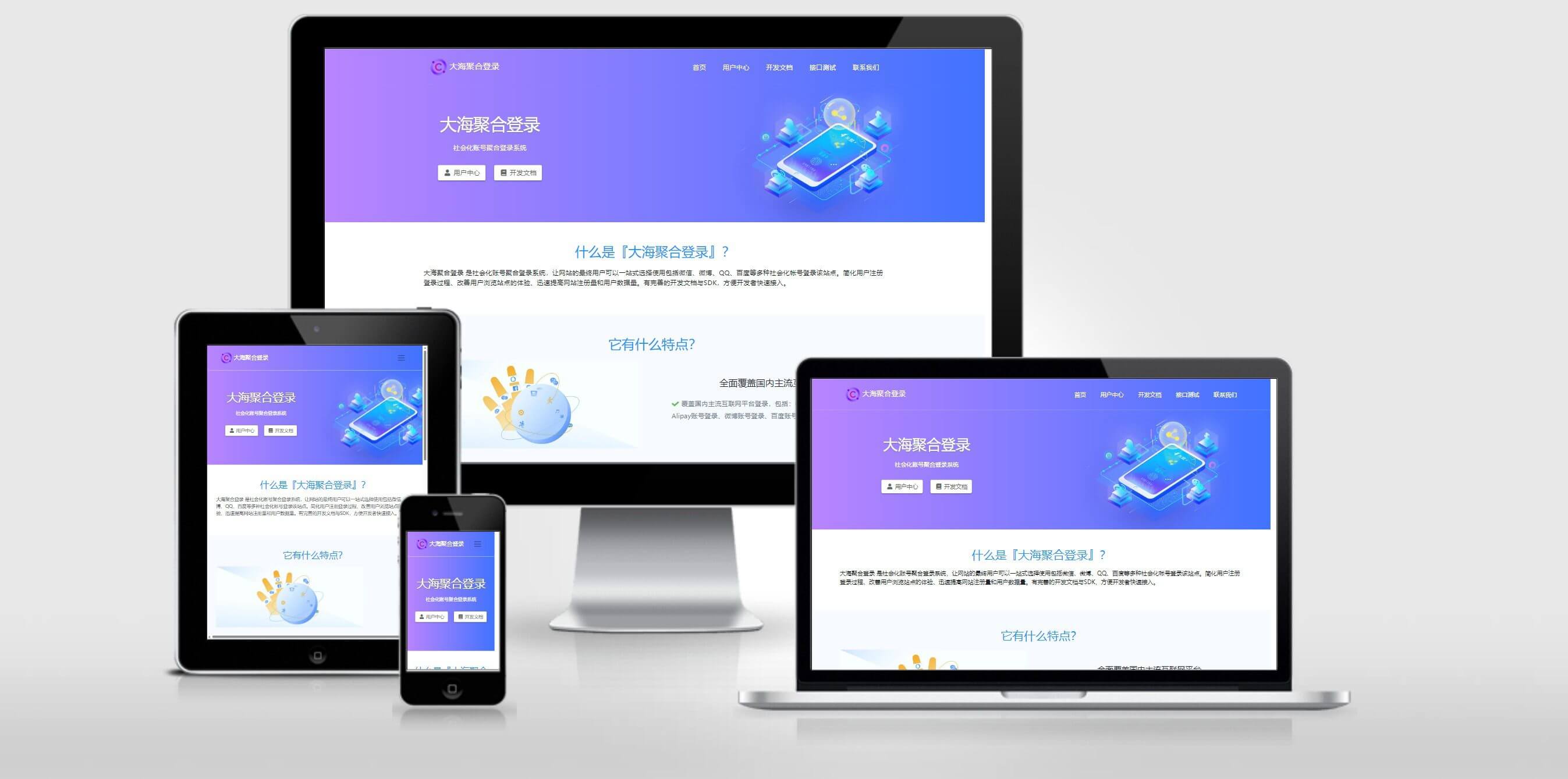


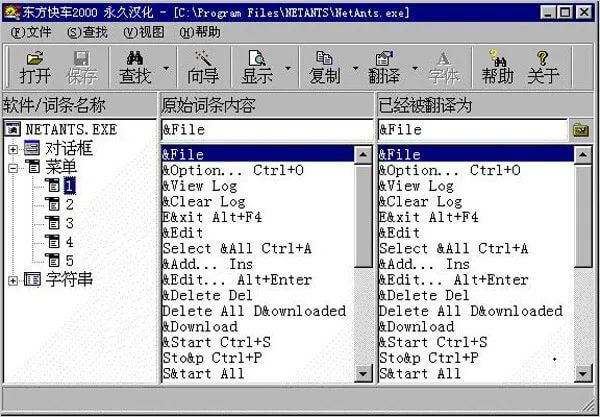


小熊
很熟悉当初就这么入坑的
战东海
@小熊 应该都差不多